Hur man ändrar eller inaktiverar Facebook Connected Apps Settings
Miscellanea / / February 17, 2022
För några månader sedan hade jag för vana att dela allt och allt på Facebook. Var det musiken jag lyssnade på, maten jag åt, där jag åt, etc. Men nu för tiden gör jag inte det här längre. Jag tänkte hålla min livsstil för mig själv istället för att skrika om det till hundratals och tusentals av mina "Facebookvänner." Visst, lite delning då och då är vad ett socialt nätverk handlar om och jag förstår det. Men detta automatiska inlägg från de anslutna apparna (som jag hade ställt in på mitt konto) behövde nu inaktiveras.
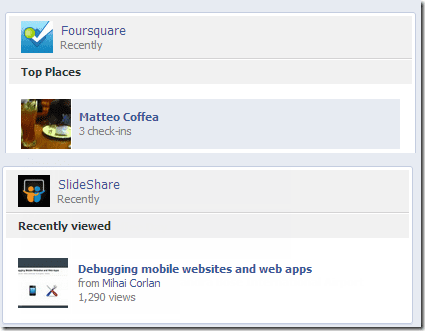
Nu kunde jag ha öppnat dessa tjänster en efter en för att koppla bort mitt Facebook-konto men det fanns inte en eller två, utan ett stort antal appar som Jag gav tillstånd för automatiskt inlägg på Facebook så snart jag gjort en ny uppdatering.
Efter lite forskning hittade jag ett enkelt sätt att koppla bort dessa appar eller begränsa deras väggåtkomst. Dessa saker finns där på Facebook, men serveras inte på ett fat. Istället måste man hitta det genom ett nät av inställningar.
Ta bort eller redigera appåtkomst på Facebook
Steg 1: För att koppla bort eller ändra behörigheten för en Facebook-app, logga in på ditt Facebook-konto och klicka på länken App Center i slutet av den vänstra sidofältet.
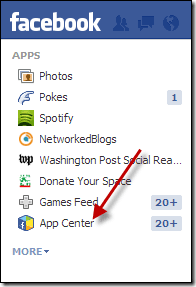
Steg 2: När du är i App Center, klicka på Mina appar i slutet av det vänstra sidofältet igen för att öppna alla appar som du har gett åtkomst över ditt konto. Om du har använt Facebook länge, lita på mig, det kommer att bli en lång lista med appar som du kanske har glömt bort.

Steg 3: Nu för att ta bort en app som du inte vill ge åtkomst via ditt Facebook-konto, tryck helt enkelt på den lilla kryssknappen. Kryssknappen visas bara när du håller musen över appen du vill ta bort.
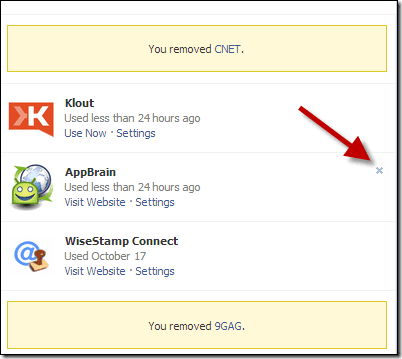
Om du vill ändra inställningarna, klicka på Ändra inställningar länk under appen du vill ändra inställningarna för. I popup-ramen kan du granska åtkomsten till appen och ta bort några om du vill. Till exempel om du vill ta bort Posta å dina vägnar, klicka bara på kryssknappen bredvid appen.
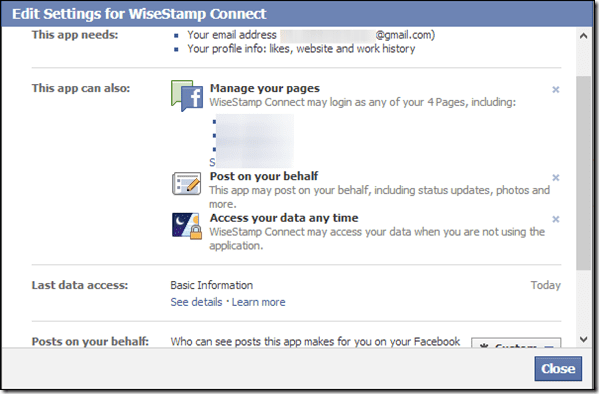
Det är allt! Det var så du kan ta bort eller granska appåtkomsten över ditt Facebook-konto.
Slutsats
Lita på mig, om du inte har granskat App Center-tillgången till ditt Facebook-konto måste du göra det idag! Du kommer att bli förvånad över att se apparna som är anslutna till ditt Facebook-konto och har tillgång till dina data. Det kan ta några timmar att granska alla appar manuellt, men det är din integritet som står på spel här.
Senast uppdaterad den 3 februari 2022
Ovanstående artikel kan innehålla affiliate-länkar som hjälper till att stödja Guiding Tech. Det påverkar dock inte vår redaktionella integritet. Innehållet förblir opartiskt och autentiskt.
VISSTE DU
Din webbläsare håller reda på ditt systems operativsystem, IP-adress, webbläsare och även webbläsarplugins och tillägg.


![Åtgärda SSL-certifikatfel i Google Chrome [LÖST]](/f/9a9c8ea55da8a0e0f1be28dbd656d310.png?width=288&height=384)
